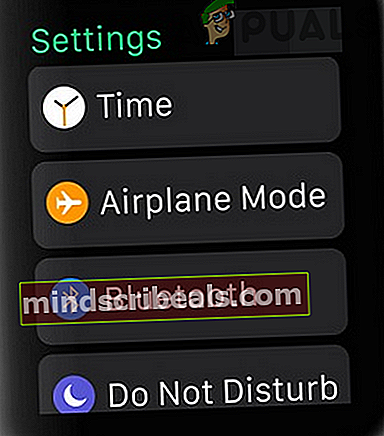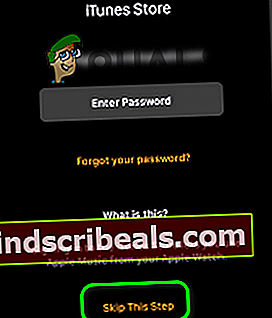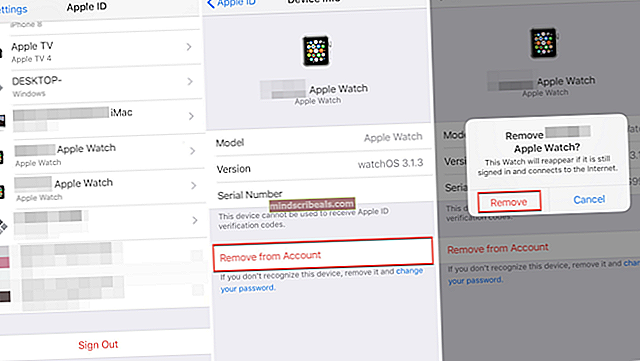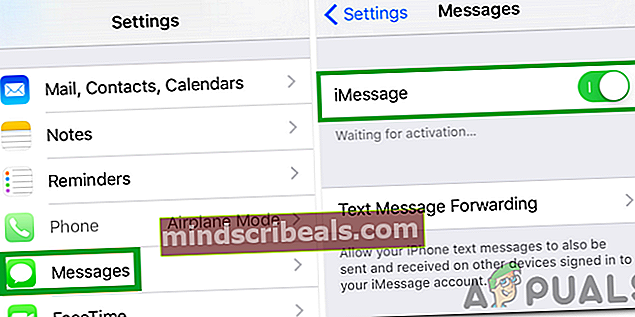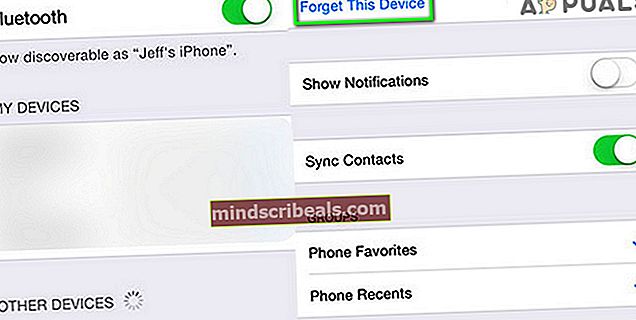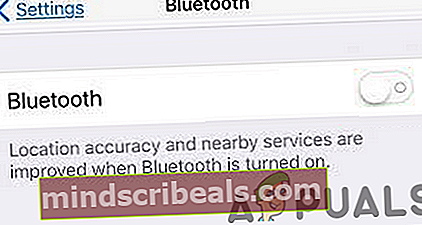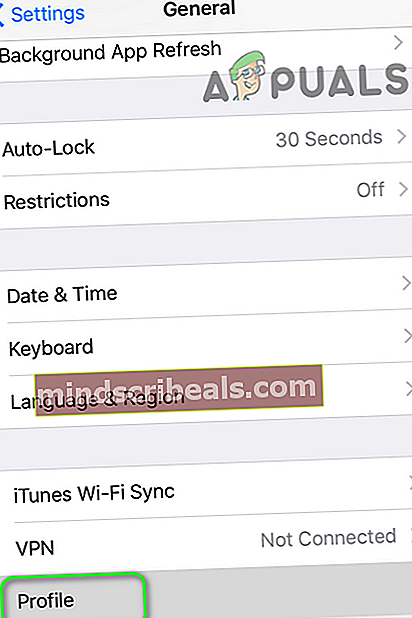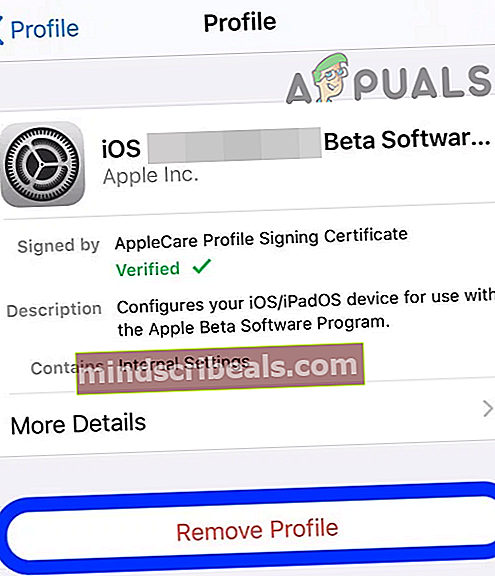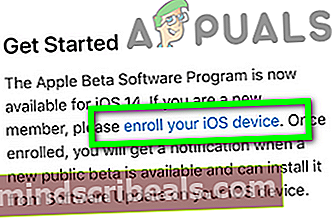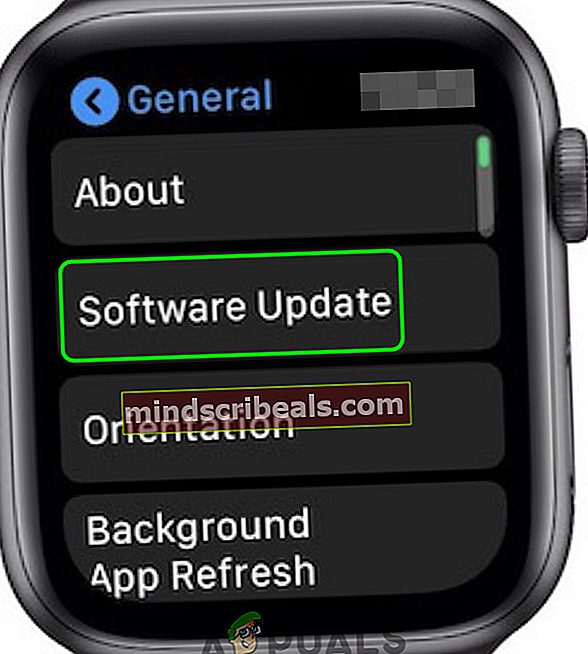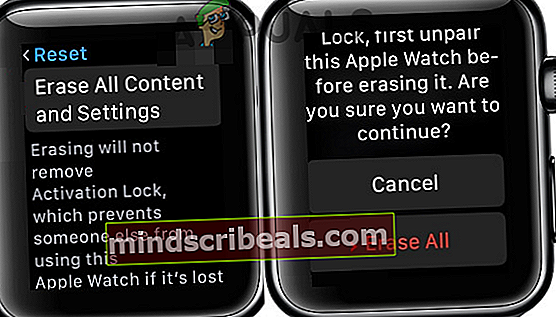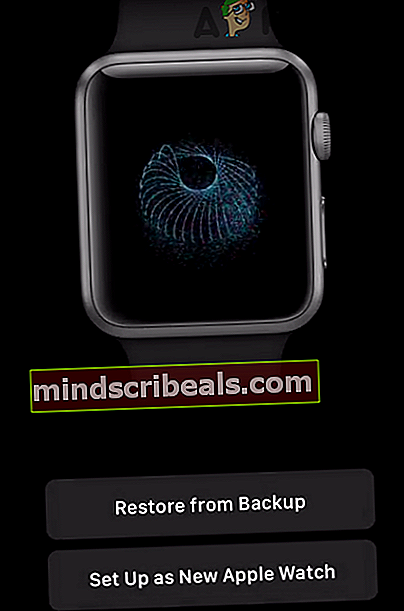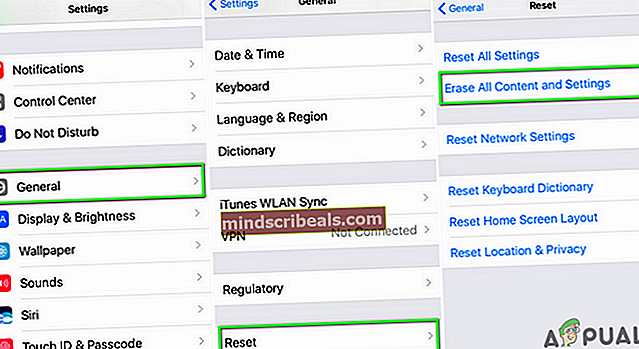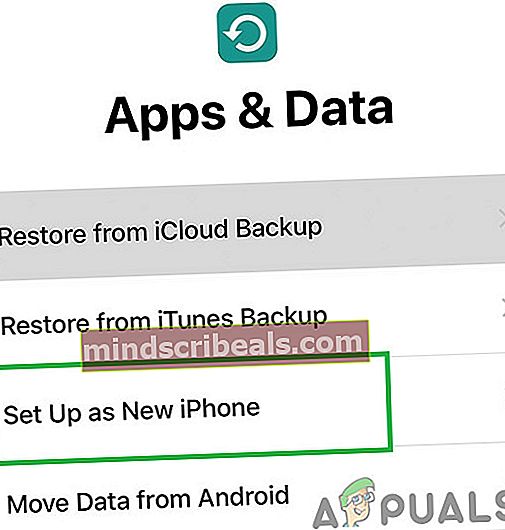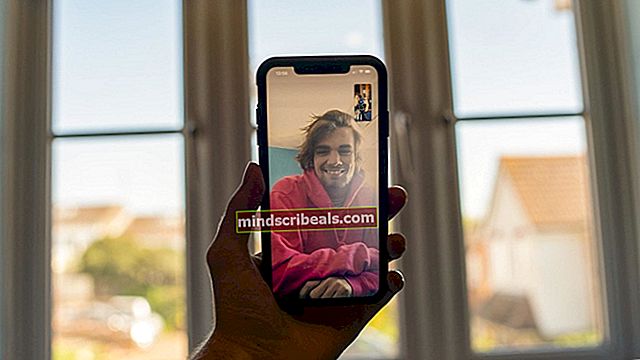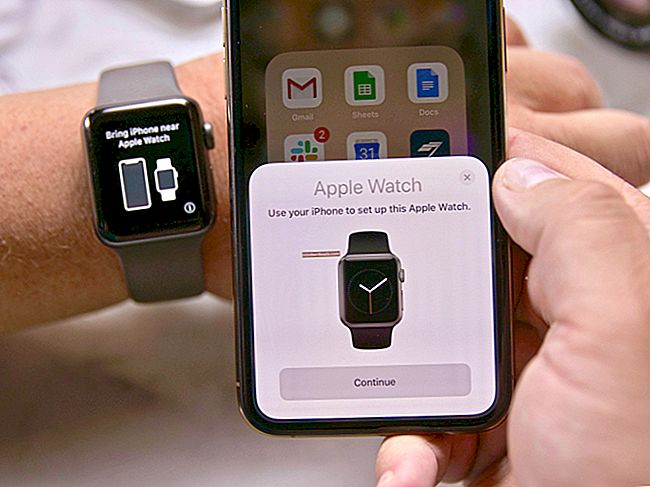Susieti nepavyko: „Apple Watch“ nepavyko susieti su „iPhone“
Jums gali nepavykti susieti „Apple Watch“ su „iPhone“ dėl pasenusio ar sugadinto laikrodžio ar „iPhone“ OS. Pažeistas vartotojas susiduria su klaida, kai pirmą kartą bando susieti laikrodį ir „iPhone“.
Pranešama, kad problema iškyla visuose „Apple Watch“ ir „iPhone“ modeliuose. Kai kurie vartotojai susidūrė su šia problema atnaujinę „Apple Watch“ ar „iPhone“ OS, o kituose ji pradėjo atsirasti pakeitus laikrodžio ekraną.

Prieš tęsdami trikčių šalinimo procesą, norėdami susieti „Apple Watch“ su „iPhone“, įsitikinkite, kad OS jūsų „Apple Watch“ ir „iOS“ yra jūsų telefono versija suderinamas. Be to, pabandykite rankiniu būdu susieti laikrodis su telefonu. Be to, įsitikinkite, kad yra nėra belaidžio / „Bluetooth“ trukdžių šalia laikrodžio ar „iPhone“.
1 sprendimas: iš naujo paleiskite „Watch“ ir „iPhone“
Problema gali būti laikinas prietaisų ryšio / taikymo modulių trikdis. Tai galima iš naujo paleisti iš naujo „Apple Watch“ ir „iPhone“.
- „Apple Watch“ paleiskite Programų ekranas ir bakstelėkite Nustatymai.

- Dabar bakstelėkite Lėktuvo rėžimas ir tada įgalinti lėktuvo režimu perjungiant jungiklį į išjungimo padėtį.
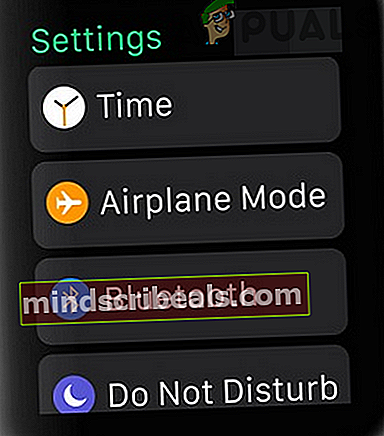
- Tada išjungti Lėktuvo režimas ir patikrinkite, ar išspręsta susiejimo problema.
- Jei ne, įjunkite lėktuvo režimą ir išjunkite „iPhone“ „Bluetooth“.
- Dabar išjungti tavo telefono ir tada perkrauti tavo „Apple Watch“.
- Palaukite keletą minučių prieš tai įjungimas įrenginius ir išjungdami lėktuvo režimus. Dabar patikrinkite, ar problema išspręsta.
- Jei ne, Prisijungti jūsų laikrodis a Bevielis internetas tinklo (jei jis yra korinio ryšio), tada patikrinkite, ar galite susieti jį su „iPhone“.
2 sprendimas: pabandykite susieti įrenginius be „AppStore Login“
Žinoma, kad „Apple AppStore“ prisijungimas kelia problemų susiejant įrenginius. Tokiu atveju suporavus įrenginius be „AppStore“, galima apeiti visas galimas klaidas ir išspręsti ryšio problemą.
- Pradėti prietaisų susiejimas naudojant kamerą šalia „Apple Watch“.
- Kai to paprašys įveskite „iTunes“ parduotuvės slaptažodį, bakstelėkite praleisti mygtuką (netoli ekrano apačios).
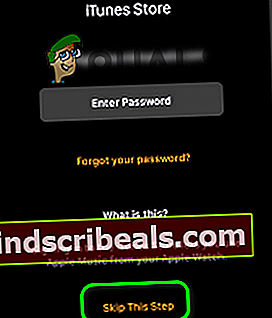
- Tada savo „iPhone“ įveskite kitas susijęs funkcijos kaip Siri ir kt.
- Dabar, laukti kad susiejimo procesas būtų baigtas, patikrinkite, ar susiejimas veikia gerai tarp įrenginių.
3 sprendimas: pašalinkite laikrodį iš „iCloud“ įrenginių
Yra klaida, kuri neleidžia vartotojui susieti „iPhone“ su „Apple Watch“, jei laikrodis jau yra vartotojo „iCloud“ įrenginiuose. Ta pati priežastis gali būti ir dabartinė problema. Šiame kontekste problemą gali išspręsti laikrodžio pašalinimas iš „iCloud“ įrenginių ir poravimas įrenginių.
- Paleiskite Nustatymai „iPhone“ ir palieskite Vartotojo vardas.
- Tada slinkite žemyn ir skyriuje „Apple“ įrenginiai, bakstelėkite probleminis laikrodis.
- Dabar bakstelėkite Pašalinti iš paskyros ir tada patvirtinkite, kad pašalintumėte laikrodį iš paskyros.
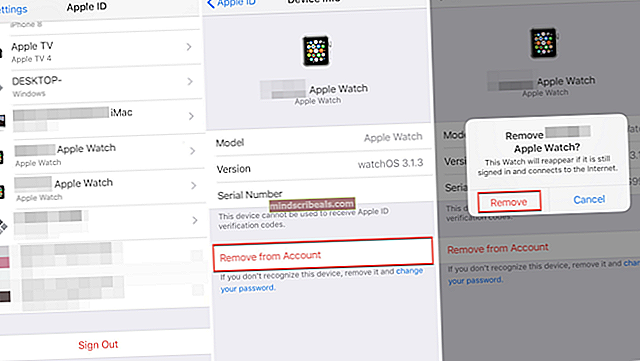
- Tada patikrinkite, ar susiejimo problema išspręsta.
4 sprendimas: išjunkite „iMessages“
„iMessages“ yra gera „Apple“ paslauga, tačiau ji turi žinomą „Apple Watch“ susiejimo problemų kūrimo istoriją. Tai gali būti dabartinės poravimo problemos priežastis. Tokiu atveju problema gali būti išspręsta išjungus „iMessages“ ir vėl susiejus įrenginius.
- Paleiskite Nustatymai telefono palieskite Žinutės.
- Dabar išjungti „iMessage“ perjungdami jungiklį į išjungimo padėtį.
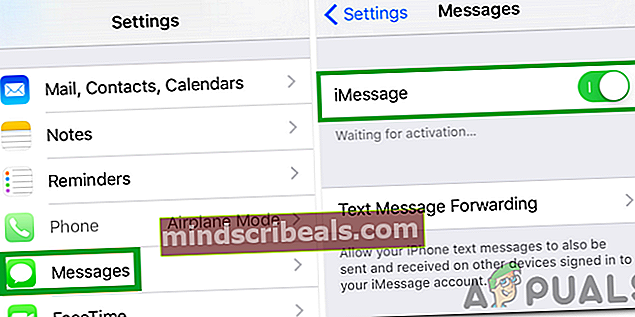
- Tada patikrinkite, ar susiejimas tarp įrenginių veikia gerai.
5 sprendimas: Atstatykite „iPhone“ tinklo nustatymus į numatytuosius
Taip pat galite aptikti aptariamą klaidą, jei jūsų telefono tinklo nustatymai neteisingai sukonfigūruoti / sugadinti. Čia tinklo problemą galite iš naujo nustatyti į numatytąsias reikšmes. Atlikus šį veiksmą bus atstatyti mobiliojo ryšio parametrai, „Wi-Fi“ nustatymai, VPN ir APN nustatymai
- Atviras Nustatymai telefono bakstelėkite Generolas.
- Dabar bakstelėkite Atstatyti ir tada bakstelėkite parinktį Atstatyti tinklo nustatymus.

- Tada pabandykite susieti įrenginius, kad patikrintumėte, ar susiejimo problema išspręsta.
6 sprendimas: Pamirškite „Bluetooth“ įrenginius ir iš naujo paleiskite „Bluetooth“
Susiejimo problema gali būti laikino „Bluetooth“ technologijos programinės įrangos / ryšio modulių trikdžio rezultatas. Šiame kontekste problema gali būti išspręsta pamiršus visus „Bluetooth“ įrenginius telefono nustatymuose ir iš naujo įgalinus „iPhone“ „Bluetooth“.
- Paleiskite Nustatymai „iPhone“ ir bakstelėkite „Bluetooth“.
- Dabar bakstelėkitei“Piktogramą šalia jūsų vardo „Apple Watch“.
- Tada bakstelėkite Pamirškite šį įrenginį ir kai bus paraginta patvirtinti, kad pamiršote įrenginį.
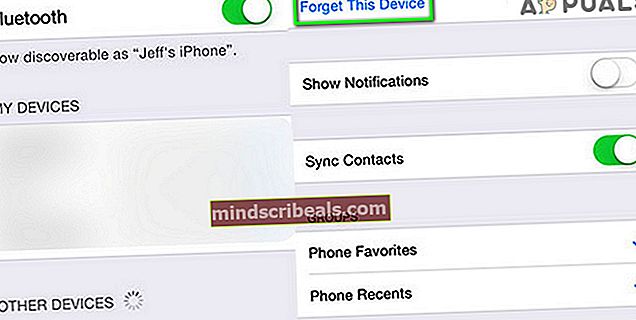
- Dabar pakartoti visų suporuotų „Bluetooth“ įrenginių procesas (jei įmanoma kitaip).
- Tada išjungti „Bluetooth“ ir paleiskite telefoną iš naujo.
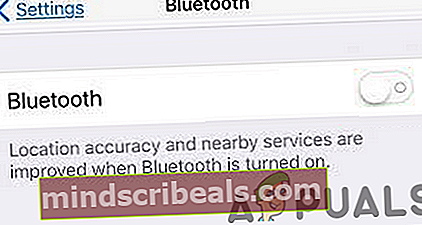
- Paleidus iš naujo, įgalinti „Bluetooth“ savo telefone ir patikrinkite, ar poravimo problema išspręsta.
- Jei ne, tada pakartoti aukščiau nurodytus veiksmus ir tada iš naujo nustatykite tinklo nustatymus telefono (kaip aptarta 5 sprendime).
- Tada pabandykite susieti savo telefoną su laikrodžiu ir patikrinkite, ar poravimo problema išspręsta.
7 sprendimas: pašalinkite „Beta“ profilį iš „iPhone“
Prieš paleidžiant stabilų „iOS“ leidimą, „Apple“ išleidžia viešą beta versiją beta versijos bandytojams, kad nustatytų „iOS“ klaidas. Galite susidurti su klaida, jei esate „iOS“ beta versijos testuotojas (greičiausiai problemą kuria klaida). Šiame kontekste problemą gali išspręsti „iOS“ beta profilio pašalinimas.
- Paleiskite Nustatymai „iPhone“ ir palieskite Generolas.
- Tada bakstelėkite Profilis.
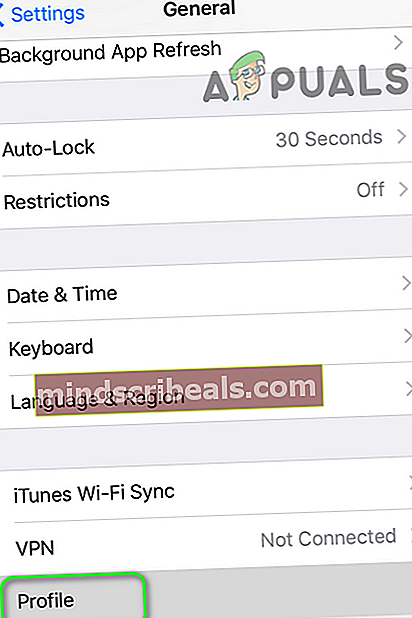
- Dabar bakstelėkite beta profilis ir tada bakstelėkite Pašalinti profilį.
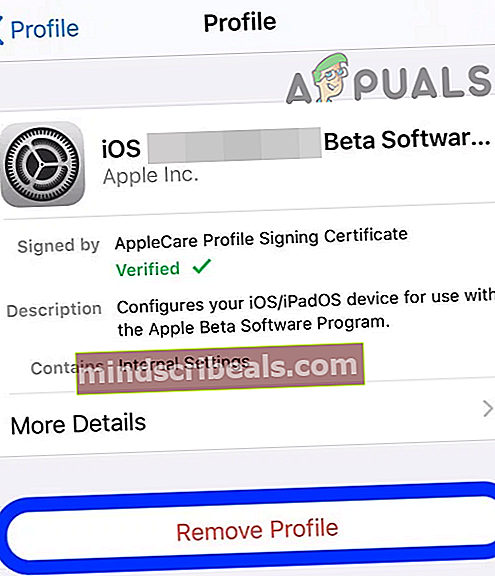
- Tada pabandykite susieti „iPhone“ su laikrodžiu, kad patikrintumėte, ar susiejimo problema išspręsta.
8 sprendimas: atnaujinkite „iOS“
„Apple“ atnaujina „iOS“, kad pagerintų našumą pataisydamas žinomas klaidas ir pridėdamas naujų funkcijų. Gali nepavykti susieti „Apple Watch“ su „iPhone“, nes jūsų telefono „iOS“ yra pasenusi. Tokiu atveju jūsų telefono „iOS“ atnaujinimas į naujausią versiją gali išspręsti problemą, nes nebus suderinamumo problemų. Prieš tęsdami įsitikinkite, kad laikrodis bus suderinamas su atnaujinta „iPhone“ OS.
- Sukurkite atsarginę telefono kopiją.
- Padėk savo įkrovimo telefonas ir prisijunkite prie „Wi-Fi“ tinklo. Galite naudoti duomenų planą, bet patikrinti atsisiuntimo dydį.
- Paleiskite Nustatymai telefono, tada atidarykite Generolas.

- Dabar bakstelėkite Programinės įrangos atnaujinimas ir diegti atnaujinimas (jei atnaujinimas yra).

- Tada patikrinkite, ar galite susieti savo įrenginius.
Jei ne, galime pabandyti įgalinant beta versiją (galite praleisti šią dalį, jei nenorite naudotis „Beta“ paslaugomis). Atidarykite „Apple Beta“ programos puslapį žiniatinklio naršyklėje ir Prisijungti naudojant „Apple ID“. Elkitės atsargiai, nes tampate OS beta testuotoju, o kai kuriems vartotojams OS gali būti nestabili / klaidinga.
- Tada spustelėkite Užregistruokite „iOS“ įrenginį ir vadovaukitės raginimais užregistruoti įrenginį.
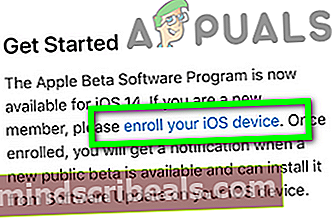
- Dabar „iPhone“ atidarykite „Apple Beta“ profilio puslapį ir tada atsisiųskite /diegti konfigūracijos profilis.
- Laukti 5 minutes ir tada pakartokite 3–4 žingsniai atnaujinti telefono programinę įrangą į naujausią beta versiją.
- Dabar pabandykite susieti „Apple Watch“ ir „iPhone“, kad patikrintumėte, ar įrenginiai puikiai susiejami.
9 sprendimas: atnaujinkite „Apple Watch“ „WatchOS“
„Apple Watch“ OS yra nuolat atnaujinama, siekiant pagerinti našumą. Aptariama klaida gali kilti, jei laikrodžio OS yra pasenusi ir todėl kyla problemų jungiantis prie naujausios „iOS“ sistemos „iPhone“. Tokiu atveju jūsų laikrodžio OS atnaujinimas į naujausią versiją gali išspręsti problemą. Prieš tęsdami įsitikinkite, kad jūsų telefonas palaikys atnaujintą „Watch“ OS, žiūrėdamas į suderinamus įrenginius.
- Atnaujinti telefono „iOS“ (kaip aptarta 8 sprendime).
- Įdėkite laikrodį įkrovimas (pradėkite atnaujinimo procesą, kai laikrodis bent jau yra Apmokestinta 50 proc).
- Dabar Prisijungti į „Wi-Fi“ tinklą.
- Tada atidarykite Nustatymai „Apple Watch“ ir bakstelėkite parinktį Generolas.
- Dabar bakstelėkite Programinės įrangos atnaujinimas ir tada diegti atnaujinimas (jei yra OS naujinimas).
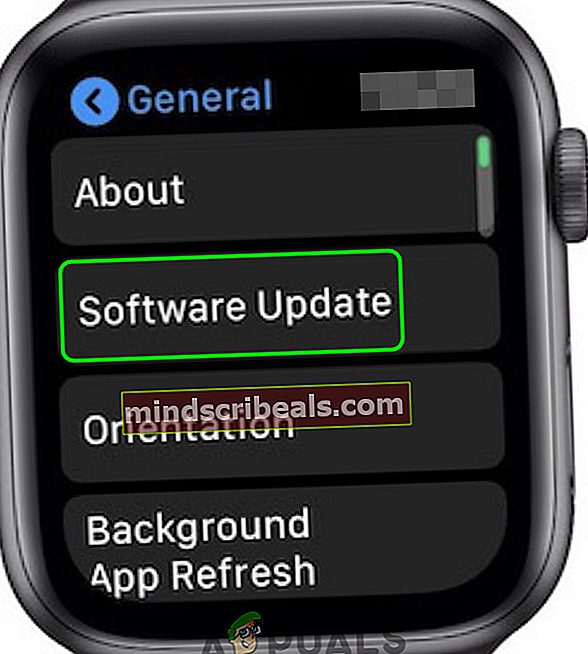
- Atnaujinę laikrodžio OS patikrinkite, ar laikrodis gali būti suporuotas su telefonu.
- Jei ne, pabandykite atnaujinti laikrodžio OS į beta versija ir tada patikrinkite, ar išspręsta susiejimo problema.
- Jei negalite atnaujinti „WatchOS“ naudodami „iPhone“, pabandykite su savo šeimos / draugo „iPhone“ įrenginiu įsitikinti, kad programinės įrangos versija nėra problema.
10 sprendimas: iš naujo nustatykite „Apple Watch“ OS gamyklinius nustatymus
Ši klaida taip pat gali kilti, jei „Watch“ OS yra sugadinta arba trūksta modulių, kurių negalima taisyti. Tokiu atveju iš naujo nustatę „Apple Watch“ OS gamyklinius nustatymus, problema gali būti išspręsta. Galite prarasti nesinchronizuotus duomenis.
- Atsieti laikrodis ir „iPhone“. Išeiti telefone esančią „Apple Watch“ programą.
- Atviras Nustatymai Jūsų „Apple Watch“ ir bakstelėkite parinktį Generolas. Jei jūsų laikrodis neveikia, tuomet gali tekti sunku iš naujo nustatyti laikrodį.
- Dabar bakstelėkite Atstatyti ir tada bakstelėkite Ištrinti visą turinį ir nustatymus (gali tekti pasilikti arba pašalinti mobiliojo ryšio planą).
- Tada bakstelėkite Ištrinti viską patvirtinti.
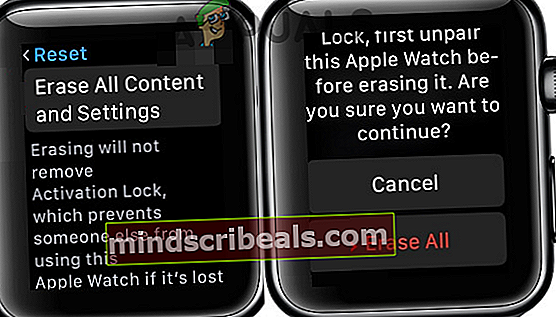
- Iš naujo nustatę „Apple Watch“ pabandykite nustatė laikrodį kaip naują.
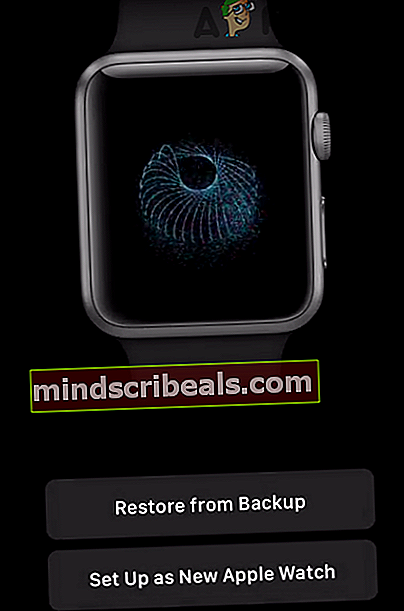
- Dabar perkrauti savo telefoną ir patikrinkite, ar galite susieti „Watch“ su „iPhone“.
- Jei ne, pakartokite 1–5 žingsniai bet naudoti Atkurti iš atsarginės kopijos.
- Dabar perkrauti „iPhone“ ir patikrinkite, ar susiejimo problema išspręsta.
- Jei ne, pakartoti atlikdami pirmiau nurodytus veiksmus ir pradiniame laikrodžio ekrane pasirinkite kalba kaip kinų (vėliau galėsite pakeisti kalbą) ir tada pabandykite susieti įrenginius.

11 sprendimas: iš naujo nustatykite „iPhone“ gamyklinius nustatymus
Jei iki šiol niekas nepadėjo, greičiausiai jūsų „iPhone“ OS yra sugadinta ir yra pagrindinė problemos priežastis. Tokiu atveju problema gali būti išspręsta iš naujo nustatius „iPhone“ gamyklinius nustatymus.
- Sukurkite „iPhone“ atsarginę kopiją naudodami „iTunes“ arba „iCloud“.
- Tada paleiskite Nustatymai „iPhone“ ir bakstelėkite Generolas.
- Dabar atidaryta Atstatyti ir tada bakstelėkite Ištrinti visą turinį ir nustatymus (galite gauti raginimą atlikti „iCloud“ atsarginę kopiją ir, jei norite, tada bakstelėkite Atsarginė kopija ir tada ištrinti).
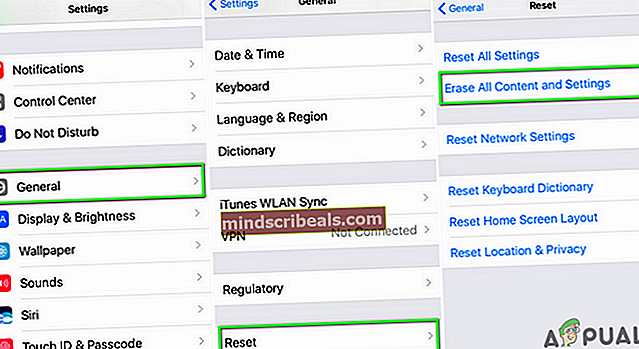
- Į patvirtinti Jei norite iš naujo nustatyti savo pasirinkimą, gali tekti įvesti savo „Apple ID“ kodą / slaptažodį.
- Tada laukti jūsų „iPhone“ atstatymo proceso užbaigimui.
- Tada nustatykite telefonas kaip naujas ir patikrinkite, ar galite susieti jį su laikrodžiu.
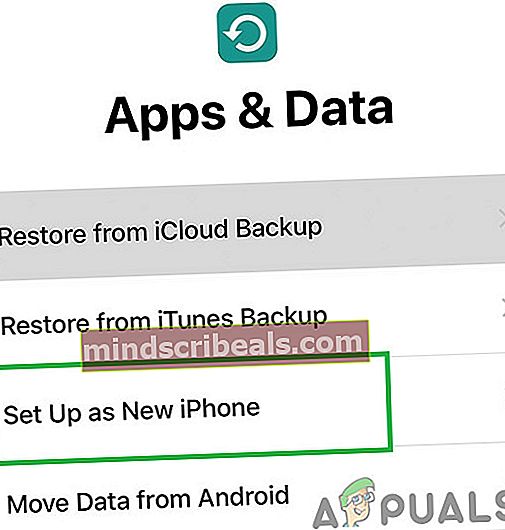
- Jei taip, tada pakartoti2–5 žingsniai norėdami iš naujo nustatyti savo telefoną.
- Dabar atkurti „iPhone“ iš atsarginės kopijos („iCloud“ arba „iTunes“) ir, tikiuosi, galite susieti laikrodį su „iPhone“.
Jei vis dar susiduriate su problema, pabandykite pažeminti „iOS“ Jūsų telefono ir OS Jūsų žiūrėti (gali tekti nusiųsti laikrodį „Apple“, kad jis sumažintų savo OS versiją). Tada patikrinkite, ar problema išspręsta. Jei net tada „Apple Watch“ nesusijęs, greičiausiai pats įrenginys yra sugedęs (ypač jei jo negalima susieti su jokiu kitu telefonu) ir turėtumėte paprašyti pakeisti laikrodį iš pardavėjo (jei jam taikoma garantija).
Žymos „Apple Watch“ klaida